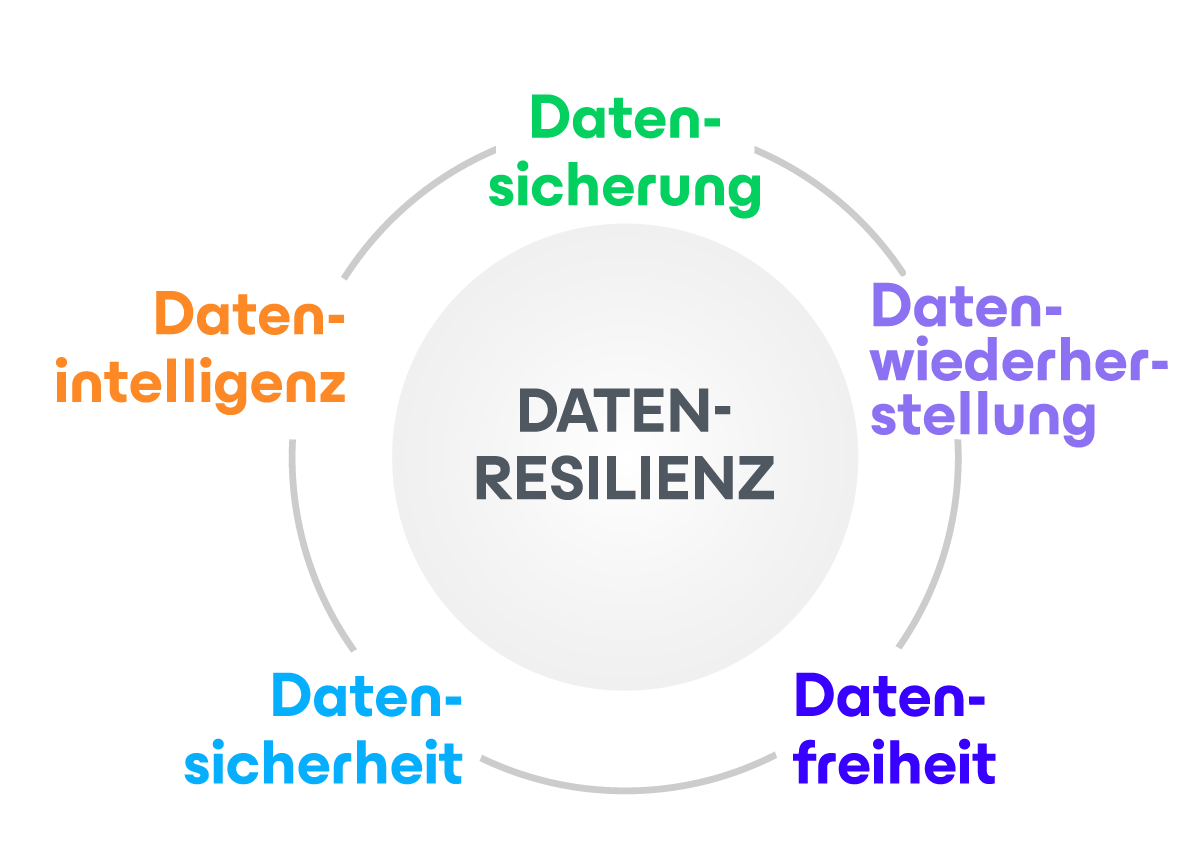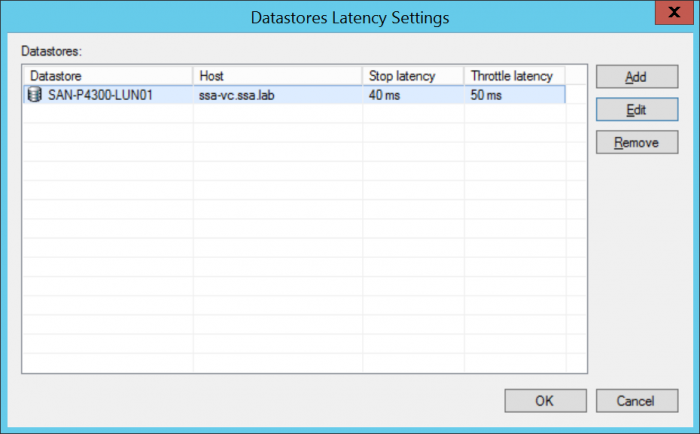Zu den wichtigsten Neuerungen in Version 6 von Veeam Backup & Replication gehörte die Skalierbarkeit auf Enterprise-Niveau, die durch die verteilte Architektur unserer Lösung und einen automatischen intelligenten Lastenausgleich ermöglicht wird. Die Unterstützung einer Proxy-/Repository-Architektur war für uns ein wichtiger Schritt, da bei früheren Versionen der Lösung sämtliche Backup-Aktivitäten auf einem einzigen Backup-Server ausgeführt werden mussten. Für diesen Architekturwechsel gab es mehrere Gründe:
- Durch die Verteilung der Backup-Verarbeitung auf mehrere Proxy-Server können Kunden ihre Veeam Backup & Replication-Installation einfacher skalieren.
- Unterstützung einer besseren Verfügbarkeit und Redundanz: beim Ausfall eines Proxy-Servers kann ein anderer Server den Job abschließen, wodurch sich zentrale Fehlerquellen vermeiden lassen.
- Durch intelligenten Lastenausgleich werden die Auswirkungen von Backups auf die produktive Infrastruktur verringert.
- Die Ausführung geplanter Jobs lässt sich deutlich vereinfachen (durch automatische Steuerung der parallelen Verarbeitung von Jobs).
- Die Auslastung des Backup-Speichers kann kontrolliert werden (beispielsweise bei zu geringer Performance des Backup-Speichers).
Beim automatischen intelligenten Lastenausgleich wählt Veeam Backup & Replication bei jeder Ausführung eines Jobs zur Sicherung einer VM jeweils den Proxy-Server aus, der am besten auf die VM-Daten zugreifen kann und am wenigstens mit anderen Aufgaben ausgelastet ist. In v7 wurde dieses Feature weiter verbessert: erstmals wurde auch die parallele Verarbeitung unterstützt. Dadurch konnten mehrere Proxy-Server gleichzeitig ein Backup einer VM mit mehreren virtuellen Festplatten durchführen. Vereinfacht ausgedrückt geht ein Backup-Server bei der Auswahl des Proxy-Servers, der für die Sicherung einer bestimmten virtuellen VMware-Festplatte am besten geeignet ist, in dieser Reihenfolge vor:
- Direct SAN (Direktzugriff auf den Speicher ohne Beeinträchtigung der produktiven Hosts)
- Hot-Add (Direktzugriff auf den Speicher über den ESXi I/O-Stack)
- Network Block Device (NBD) (Abruf der VM-Daten über die ESXi-Managementschnittstelle des Netzwerks)
Bei der Einrichtung eines Veeam-Proxy für VMware vSphere können Sie festlegen, ob die Verbindungsmodi und Datenspeicher manuell gewählt werden sollen oder der Proxy diese automatisch erkennen soll. Sie können außerdem bestimmen, wie viele Aufgaben der Proxy maximal gleichzeitig verarbeiten soll.

Um sicherzustellen, dass es nicht zur Überlastung der Infrastruktur kommt, berücksichtigt der Backup-Server auch die aktuelle Last (maximale Anzahl parallel ausgeführter Aufgaben). Ebenfalls verbessert wurden in v7 die Komprimierungsalgorithmen, mit denen sich die CPU-Auslastung deutlich verringern lässt. Dadurch können die einzelnen Proxies in gleicher Zeit mehr Aufgaben bewältigen. Als Kunden unsere v7 nach dem Upgrade auf die neue Version auf Herz und Nieren prüften, stellte sich allerdings heraus, dass sie zu schnell war!
Oftmals war es kein Problem, Backup-Jobs und Proxies im automatischen Modus auszuführen. Da die Backup-Jobs rechtzeitig abgeschlossen wurden, gab es keine Beschwerden. Bei bestimmten Kunden, deren Workloads zur Gewährleistung des Always-On Business rund um die Uhr verfügbar sein mussten und die mit vielen Backup-Proxies arbeiteten, kam es hingegen zu Performance-Problemen: wenn der Produktivspeicher zu sehr mit Backup-Jobs ausgelastet war, wurde die Verfügbarkeit beeinträchtigt. Während der Backups reagierten Anwendungen langsamer, bei manchen wurden sogar Alarme in den Monitoring-Systemen angezeigt. Ursache war eine unzureichende IOPS-Performance. Da Backups mitunter sehr I/O-intensiv sind, kann es zu Problemen kommen, wenn einige VMs parallel zum Backup noch mit anderen I/O-intensiven Vorgängen beschäftigt sind.
Zunächst haben wir auf die „einfache“ Art versucht, Abhilfe zu schaffen, indem wir Höchstwerte für die Datenspeicher festgelegt haben. Bei einem der ersten Patches für v7 konnte pro Datenspeicher beispielsweise nur eine bestimmte Anzahl an Aufgaben gleichzeitig unterstützt werden. Diese Lösung erschwerte jedoch das Management: was würde passieren, wenn ein neuer SQL-Server mit dem Datenspeicher verbunden wird, sodass der sorgfältig kalkulierte Höchstwert plötzlich zu hoch wäre? Wäre hingegen der Höchstwert konservativ und damit zu niedrig berechnet, würde das Backup-Zeitfenster möglicherweise nicht zur Durchführung der Backups ausreichen. Es zeigte sich, dass das manuelle Festlegen von Grenzwerten für dynamische virtuelle Infrastrukturen schlicht nicht geeignet war.
Mit Veeam Backup & Replication v8 haben wir deshalb das neue (und zum Patent angemeldete) Feature Backup I/O Control eingeführt. Dabei handelt es sich um eine neue globale Einstellung, mit der Sie die zulässige Latenzzeit für VMware vSphere- oder Microsoft Hyper-V-Speichersysteme begrenzen können. Man kann sich diese Einstellung als eine Art SLA für Speichersysteme vorstellen.

Das neue Feature basiert auf einem relativ einfachen Konzept und ist zweistufig. Mit der ersten Einstellung „Stop assigning new tasks to datastore at:“ legen Sie fest, dass der Backup-Server beim Zuweisen eines Proxy zu einer virtuellen Festplatte nun auch die Latenzzeit (IOPS) berücksichtigt. Der Backup-Job prüft vor der Durchführung des Backups zunächst, ob der Datenspeicher nicht zu sehr ausgelastet ist. Die zweite Einstellung „Throttle I/O of existing tasks at:“ dient der I/O-Drosselung, wenn ein Backup-Job bereits ausgeführt wird und sich aufgrund einer externen Last die Latenzzeit zu stark erhöht. Wenn beispielsweise ein SQL-Wartungsvorgang auf einer VM gestartet wird, die denselben Datenspeicher nutzt wie der Backup-Job, drosselt der Backup-Job automatisch seine I/O-Leserate, damit die Latenzzeit die gewählte Einstellung nicht überschreitet. Die Ausführung des Backup-Jobs dauert in diesem Fall etwas länger, beeinträchtigt jedoch nicht die Anwendungen.
Das Schaubild unten zeigt das Feature Backup I/O Control in der Praxis:
Die grüne Linie entspricht der Latenz bei Lesevorgängen. Sobald das Feature Backup I/O Control aktiviert wird, fällt dieser Wert unter 20 ms. Bei Deaktivierung steigt er wieder unkontrolliert an.
In der Enterprise Edition von Veeam Backup & Replication v8 wird Backup I/O Control als globale Einstellung verwendet. Die Grenzwerte der Standardeinstellungen wurden leicht verringert, damit sie den Werten entsprechen, bei denen Kunden beim Einsatz unserer Monitoring-Lösungen in der Regel Warn- oder Fehlermeldungen angezeigt werden. Die Werte können jedoch beliebig angepasst werden.
In der Enterprise Plus Edition wird das Feature Backup I/O Control nicht als globale Einstellung verwendet, sondern ermöglicht das Festlegen der Latenzzeit der einzelnen Datenspeicher. Dies ist vor allem dann hilfreich, wenn Ihre Datenspeicher für eine bestimmte Workload oder Anwendung eine höhere bzw. niedrigere Einstellung benötigen. In Test- und Entwicklungsumgebungen sind für Workloads beispielsweise auch höhere Latenzzeiten akzeptabel.
Veeam ist stets bemüht, den Anforderungen der Kunden gerecht zu werden, wie wir mit diesem Feature einmal mehr unter Beweis gestellt haben. Durch die Einführung von Proxy-Servern und der verteilten Verarbeitung in v6 sowie die Unterstützung der Parallelverarbeitung in v7 konnten unsere Kunden ihre Lösung einfacher skalieren und zugleich auch die Performance der Backup-Verarbeitung maximieren. Mit dem neuen Feature Backup I/O Control in v8 können sie nun die Einstellungen und Prioritäten bei der Backup-Verarbeitung noch genauer steuern. Sie profitieren damit von maximaler Backup-Performance bei minimaler Beeinträchtigung ihrer produktiven Workloads und können den Anforderungen an das Always-On Business noch besser gerecht werden.